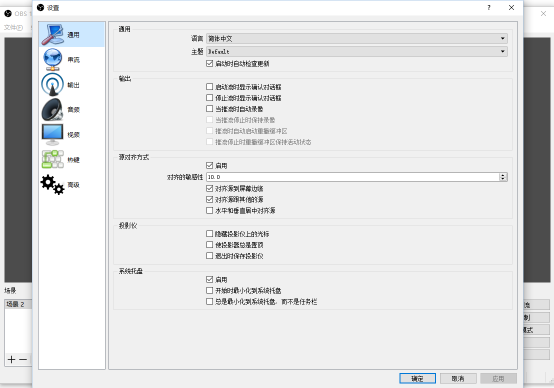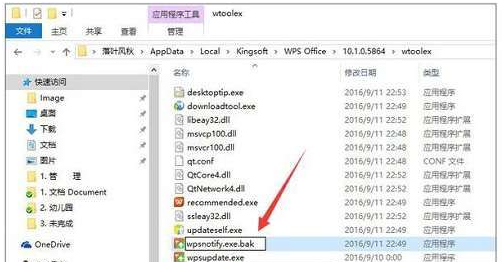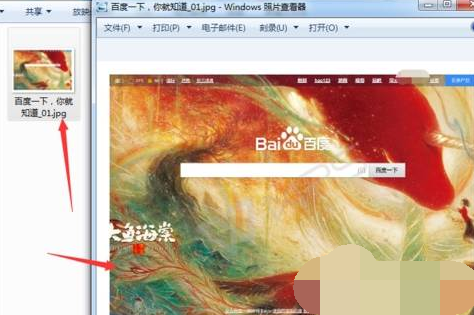金山虛擬光驅怎么用(金山虛擬光驅使用方法)
最近大家都金山虛擬光驅怎么用呢?其實小白小編身邊的大部分的裝機人員或多或少都會用到金山虛擬光驅,因為金山虛擬光驅可以將此鏡像文件放入虛擬光驅中來使用,所以當您日后要啟動此應用程序時,只需要點下插入圖標,即裝入虛擬光驅中運行。下面就讓小編給大家介紹關于金山虛擬光驅怎么用的方法吧。

一、打開金山模擬光驅制作工具(非金山模擬光驅)會自動“新建”一個隨機的11位數的光盤圖符→復制光盤→格式欄內一般選iso,選項欄一般選擇“自動忽略壞扇區”,再選擇文件保存位置,在彈出的保存對話框中輸入一個容易記憶的文件名(指模擬光盤文件名——即鏡像文件名,非插入模擬光盤后虛擬光驅的名稱——即卷標),→開始→等完成對話框出現時點確定→在彈出的窗體左上角(光盤圖標)后面有個窄窄的藍色空白,點擊之就會出現一個文本框,輸入虛擬光驅卷標→點“文件”→點“保存”,此刻即可關閉窗口。
二、打開金山模擬光驅(非金山模擬光驅制作工具);→點“添加光盤”,選擇剛才制作的模擬光盤,窗口右邊會添加所選的模擬光盤文件(實際上這是添加光盤列表,象在音樂播放器中添加要播放的樂曲名稱一樣,同樣“刪除光盤”只是在文件列表中刪除該光盤,并非真正刪除光盤文件);→選擇一個鏡像文件;→點“插入光盤”即可(可能需要幾秒鐘才能完成)。如果只有一個虛擬光驅,且該虛擬光驅中又有了鏡像文件,要先選中這個虛擬光驅中的文件,此時工具欄中“取出光盤”按鈕可用,點擊該按鈕退出光盤。再選擇一個.iso文件,點“插入光盤”即可。如不能自動播放,則可通過“資源管理器”找.exe文件播放。
三、如第一步中插入模擬光盤后虛擬光驅的卷標不合適,不能表明該虛擬光驅內的具體內容,則要再次打開金山模擬光驅制作工具;→“打開”→選擇模擬光盤文件;→“打開”→選中光盤圖標后面的虛擬光驅卷標改成合適的名稱。→點“文件”→點“保存”,在彈出的對話框中點“是”,此時程序會將剛才輸入的虛擬光驅卷標重新與模擬光盤文件匹配(不是改變模擬光盤的文件名,等待幾秒鐘即可)。再回到模擬光驅窗口插入模擬光盤文件,此時再從“資源管理器”中即可發現虛擬光驅卷標已變成剛才輸入的名稱了。
四、注意:要搞清除的是:金山模擬光驅是運行鏡像文件(如.iso文件)的工具,該窗口的第一個“創建光盤”按鈕則是打開“金山模擬光驅制作工具”(制作鏡像文件的工具),它們是兩種不同的程序。此說明是我12年年初一(2012-1-23(農歷二〇一二年一月初二, 春節(初二)))凌晨12點24分(實際是年初二了)的總結,以前搞過幾次,失敗過也成功過,但一直沒有搞清具體操作方法。這次算是個了解。
關于金山虛擬光驅怎么用的教程到這里就全部結束了,由于金山虛擬光驅是涉及非常廣,而且只要是光盤win7重裝系統,win8重裝,win10重裝,xp重裝就能用到的一款工具,大家可以學習起來吧,好了,如果想了解更多的資訊敬請關注小白官網吧。